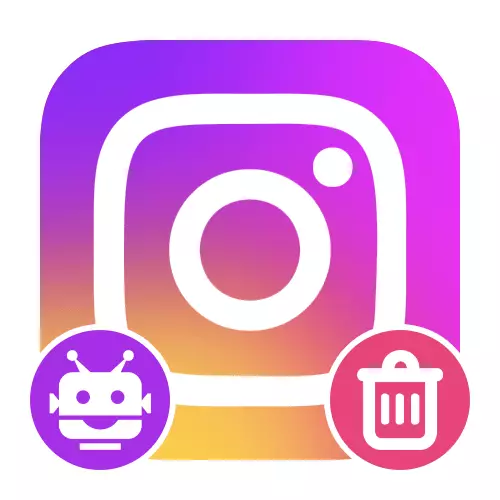
機器人的基本跡象
在從Instagram中的頁面進行搜索和刪除機器人之前,有必要確定這些帳戶的基本特徵,以便能夠獨立過濾。值得理解的是,即使帳戶對應於以下參數的大部分,它也不會確保所有者是Bot。- 其中的主要指標是在適當的塊中沒有任何個人信息 - 通常,該字段保持空或未填充預期目的,例如,包含許多廣告鏈接或標籤;
- 這些機器人實際上沒有創建出版物,因此頁面上沒有視頻,也沒有照片,如果可能存在,那麼通過巨大的間隔出版的明顯廣告目標;
- 訂閱者和訂閱的比率與用戶活動不對應,例如,具有完全空頁面的人不能擁有數十萬用戶;
- 在訂閱者和訂閱機器人中,您通常可以符合具有相同特徵的其他類似帳戶,該特徵直接指示使用對統計數據產生負面影響的相對違法的檢查;
- 缺少個人照片也表示一台機器人,而且只有在與其他參數結合時,與許多用戶一樣,包括專業帳戶,請不要發布此類內容。
除了上述所有內容外,值得關注暱稱,因為非常活躍的人試圖為自己的頁面選擇最大的簡單地址,以確保遊客的舒適。與此同時,機器人最常使用具有大量重複字符或數字的未讀數名稱來創建帳戶。
方法1:獨立移除
如果您有時間和願望,以前指出的機器人的特徵是指,您可以獨立地檢查用戶的列表以獲得不需要的帳戶的可用性。要刪除,它足以使用網站上另一個指令中描述的標準社交網絡機會,或者更好地阻止這種頁面。
閱讀更多:
刪除Instagram中的訂閱者
在Instagram中鎖定用戶
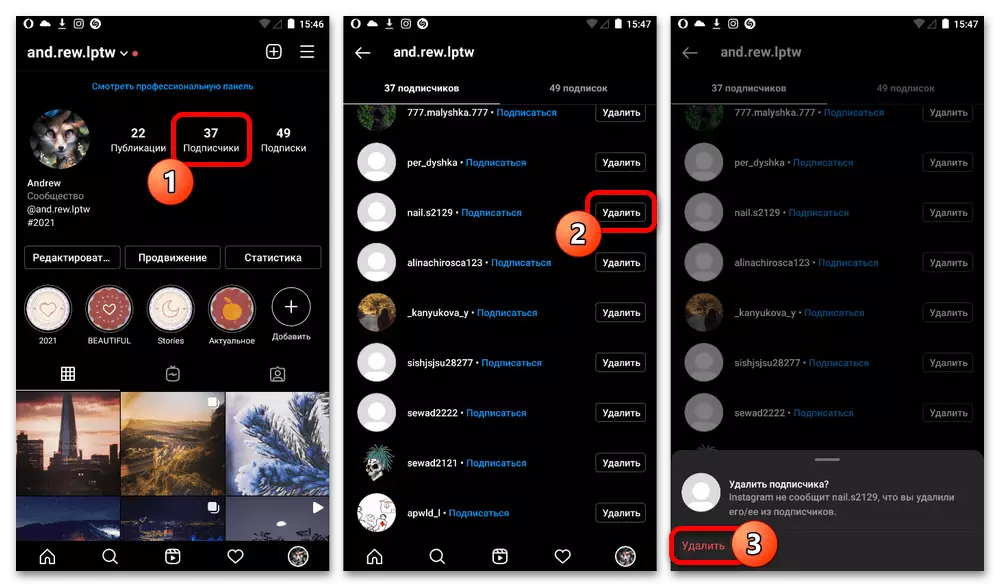
我們不會專注於這一決定,我們不會,因為在大多數情況下,部隊成本的成本與拆除機器人的一半不相符。出於同樣的原因,我們建議我們必須從此指令中引用第二種方法,只有在自動清潔後手動進行額外檢查。
方法2:第三方
絕大多數專業賬戶所有者,沒有機器人的缺席使得可以保持自己的業務而不傷害統計數據,更喜歡使用第三方服務和計劃。這允許在完全自動模式下清潔,而無需花費時間和強度,但與規則同時,費用為基礎。添加帳戶
- 打開正在考慮並註冊的網站。您可以在有限模式下為前五天免費使用此工具。
- 通過授權和使用電子郵件信件確認帳戶已理解,請訪問您的個人帳戶。在這裡,您需要打開帳戶選項卡,並在“推廣帳戶”子項中,以指定所需帳戶的數據,包括用戶名和密碼。

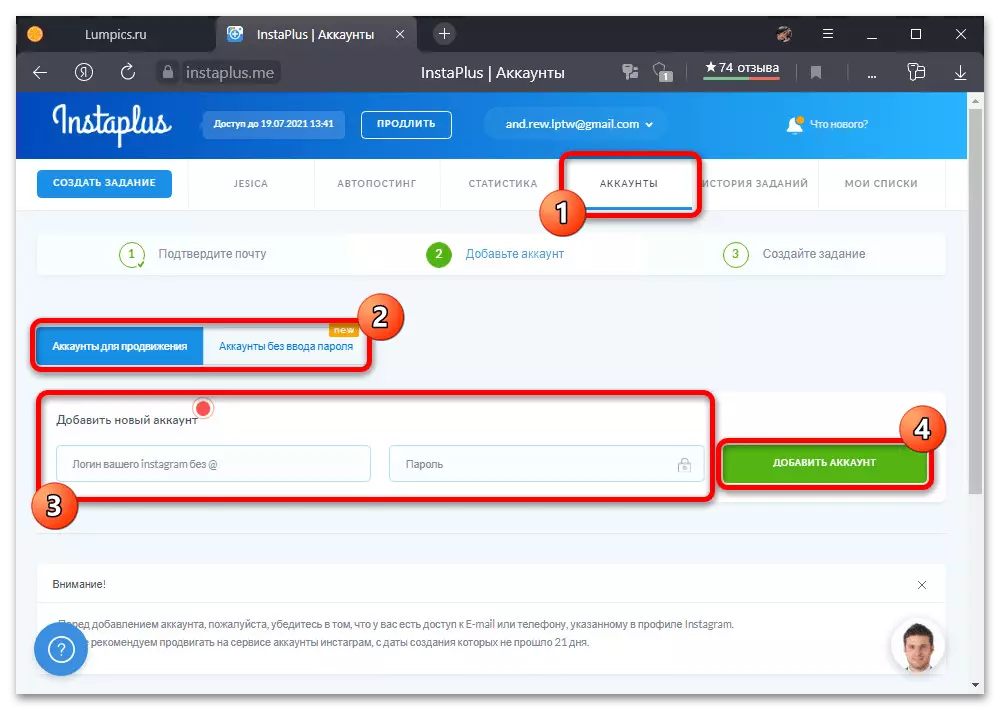
搜索用戶
- 您可以通過訪問“統計信息”選項卡並閱讀列表來了解帳戶的成功添加。如果第一階段成功完成,請在頁面左側完成,單擊“創建任務”按鈕。
- 確保在“選擇帳戶到促銷”塊中需要所需的帳戶後,請滾動下面的頁面。要收集所需類型的數據,請打開“數據收集”函數。
- 在“選擇源”處,您需要指定我的帳戶並作為用戶的來源,指定“訂閱者”。在未來,如果需要,您可以與其他類別類似。
- 在剩餘的塊中,重要性是“需要收集的觀眾的數量。最好不要指示由於訂閱服務和Instagram功能的限制,以及檢查“僅打開”。
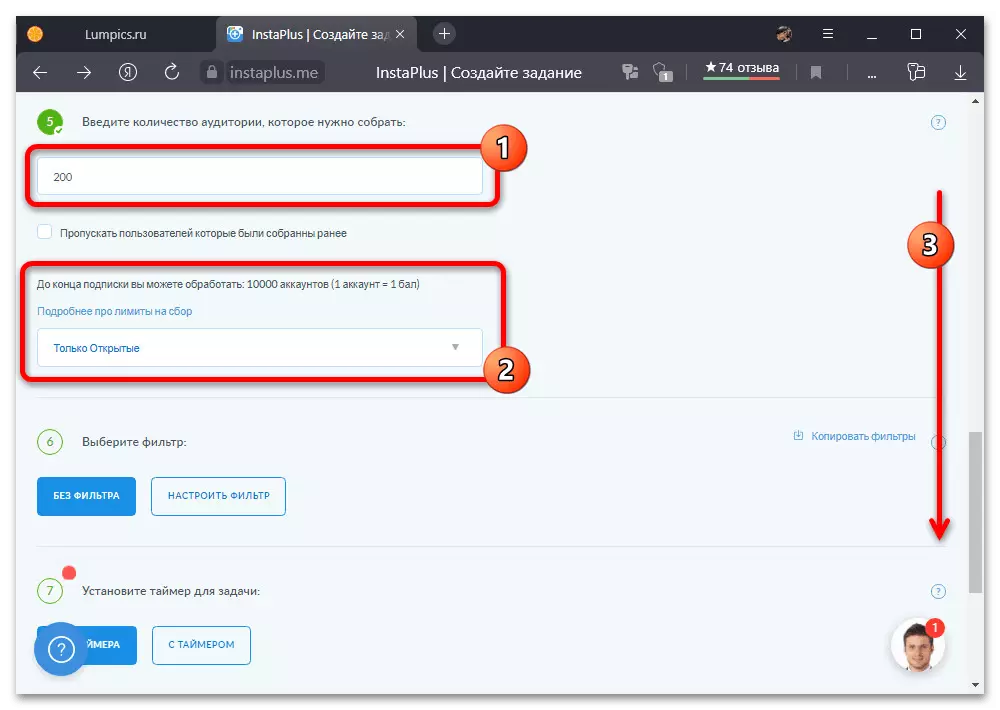
默認情況下可以停止其他部分或以自行決定配置。要開始檢查,請按屏幕右側的“運行任務”按鈕。
- 如果一切正確地完成,一個有關狀態和檢查時間的信息將立即打開。直到完成完成,它需要一段時間與您指定的用戶數的值直接相關。
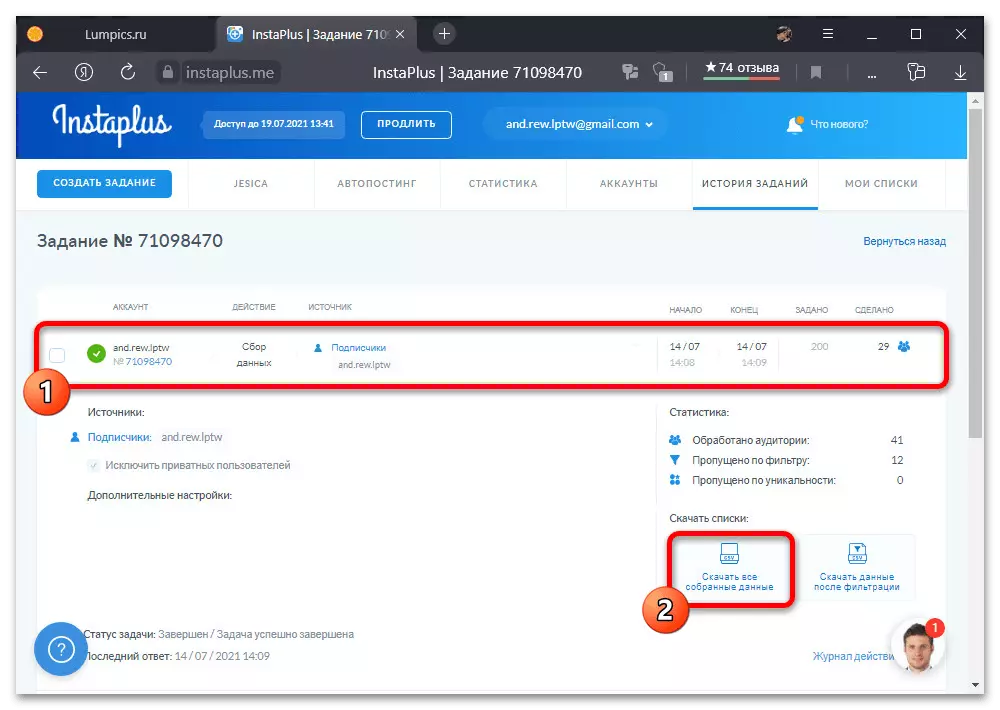
檢查完成後,單擊“下載所有收集的”按鈕以下載有關用戶信息的存檔。在這些和下一個階段之間,您可以獨立地瀏覽生成的列表並刪除一些帳戶。
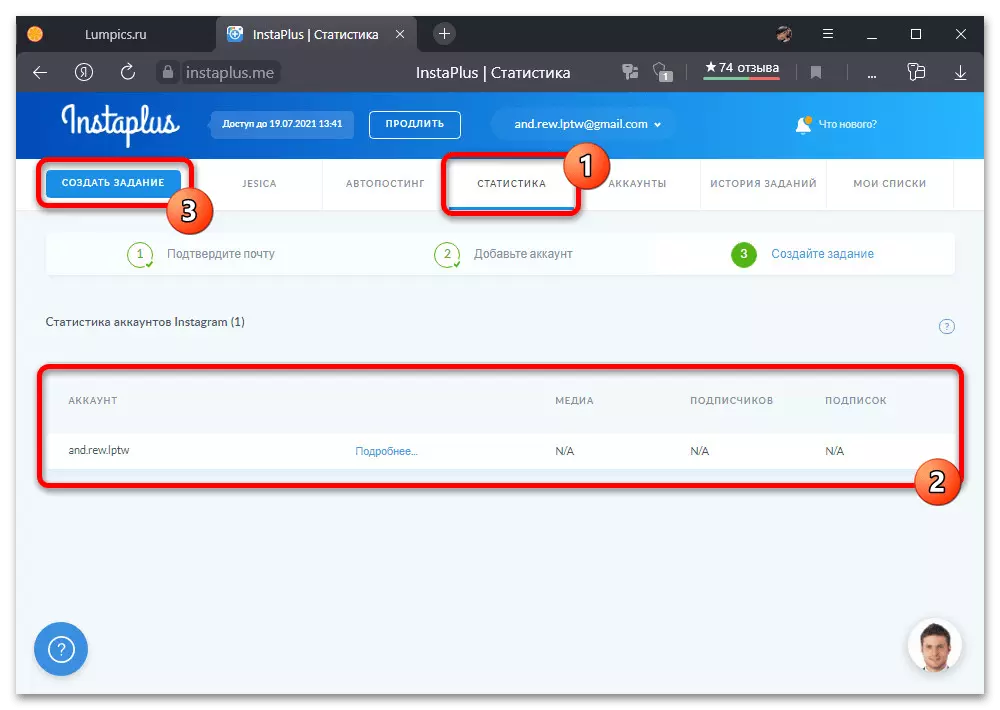
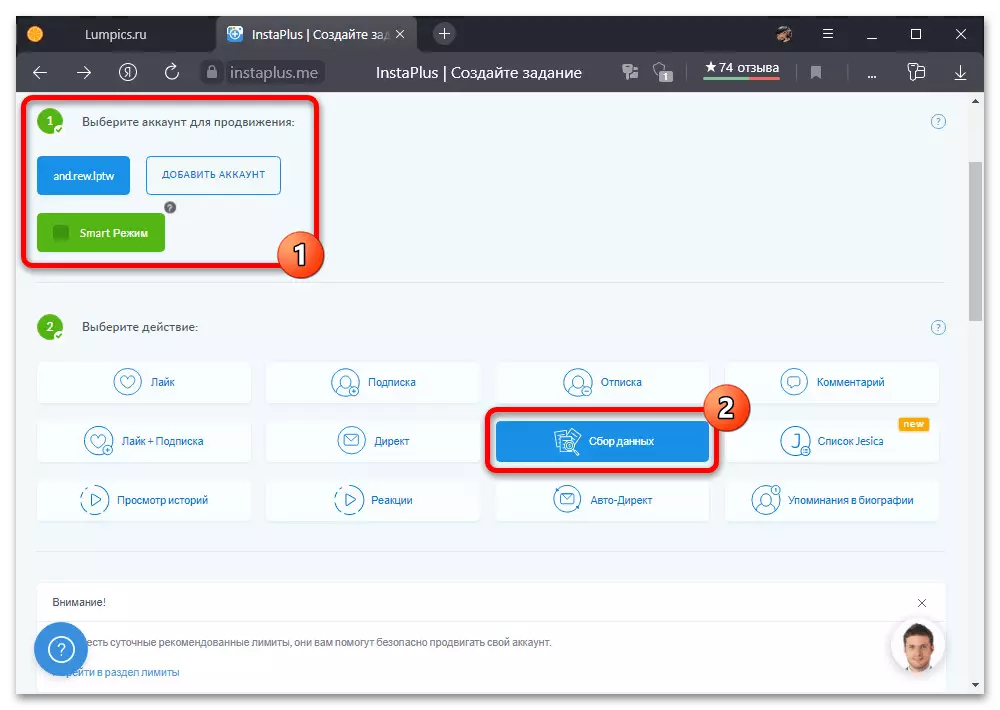
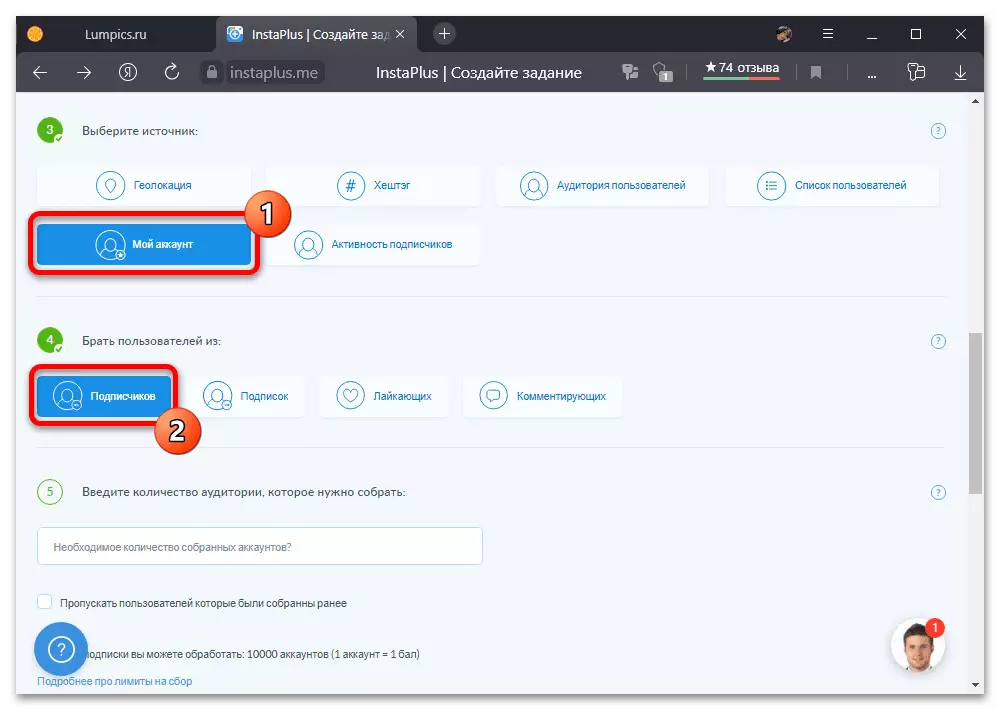
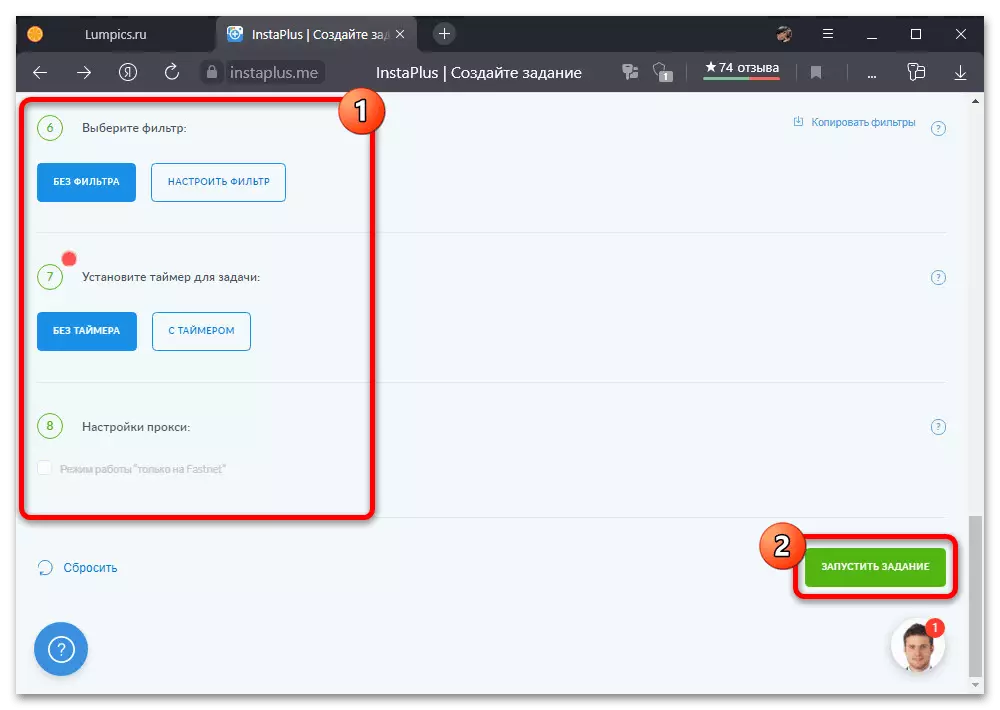
創建列表
- 從生成的存檔中打開表文件或任何其他文檔並複制登錄列表。請注意,在文本(txt)的情況下,名稱之間的文檔缺少空格。
- 返回正在考慮的服務的站點,然後通過主菜單轉到“我的列表”選項卡。在這裡,您需要選擇“塊列表”部分並使用“創建”按鈕。
- 按自行決定填寫“列表名稱”文本框,並在下面的塊中插入以前複製的用戶列表。它最好從XLSX文件中復制,因為名稱將自動放在新行上。
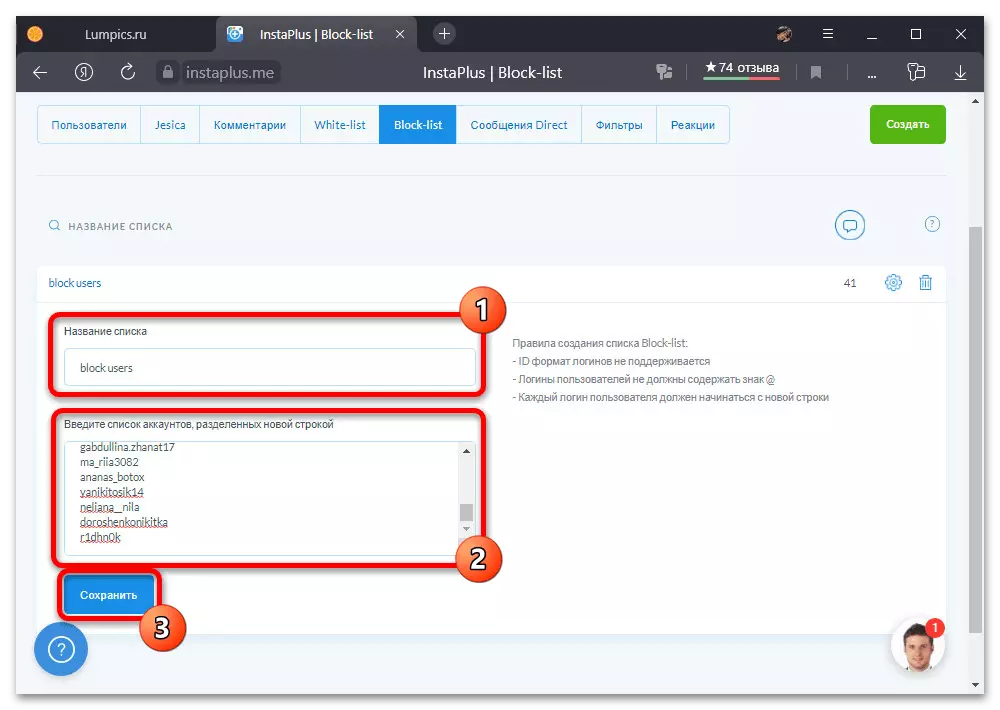
單擊“保存”按鈕,等待處理。完成此過程後,您可以繼續從創建的列表中刪除人員。

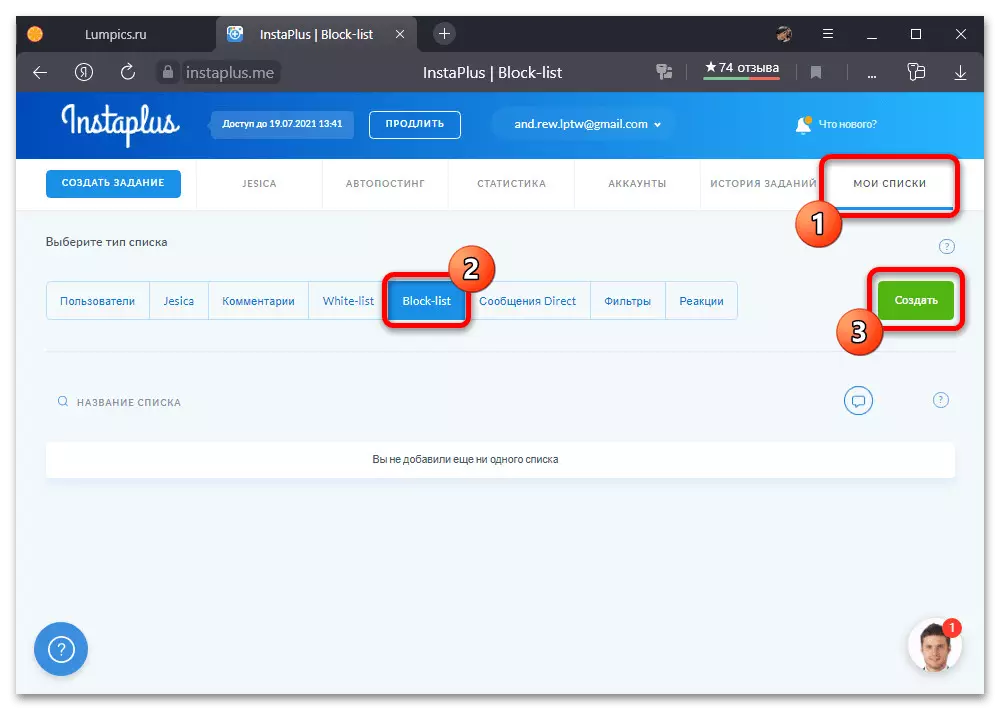
刪除機器人
- 使用“創建任務”按鈕使用“數據集”進行類比,然後在“選擇操作”中,啟用“釋放”選項。請務必閱讀有關相關鏈接上限制的信息,以避免處理時的問題。
- 將下面的頁面放在下面的頁面“取消訂閱”,單擊“鎖定到列表”,然後通過下拉菜單選擇新創建的列表。您可以嘗試其他標準,但遺憾的是沒有過濾器刪除機器人。
- 指定相同名稱塊中的鎖定數量,不會忘記服務的建議。其他參數,如前所述,可以按自行決定備用或編輯。
- 單擊“運行任務”按鈕開始執行。注意,大值的設置可以立即導致帳戶阻塞。
- 可以在“任務故事”選項卡中的單獨頁面上監視任務執行狀態。與信息收集不同,刪除需要更多的時間,包括避免阻止。
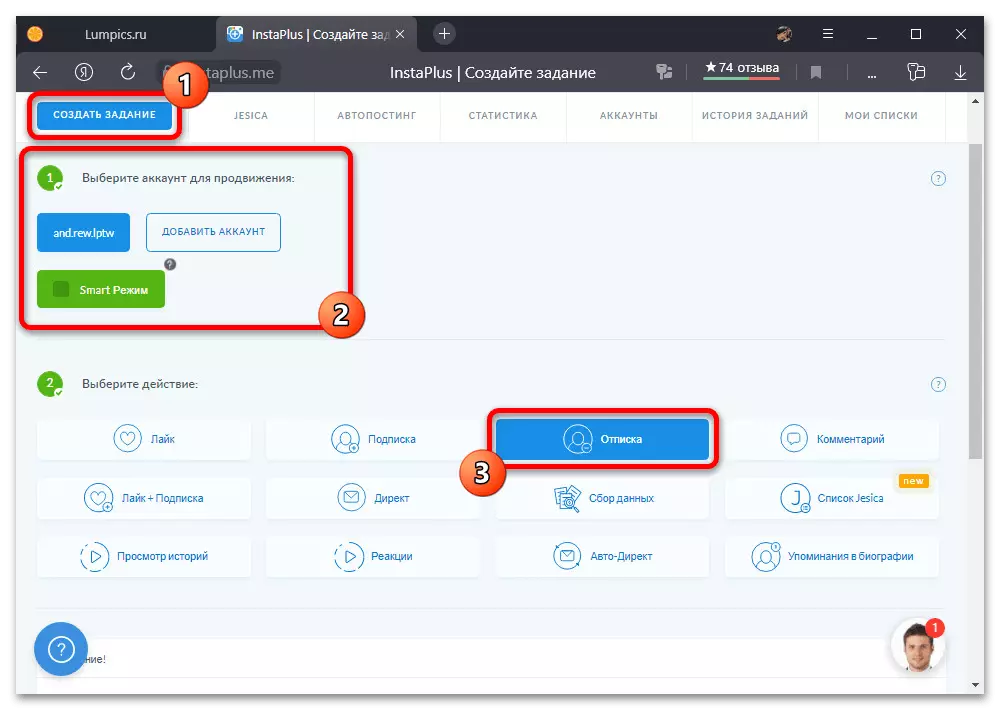
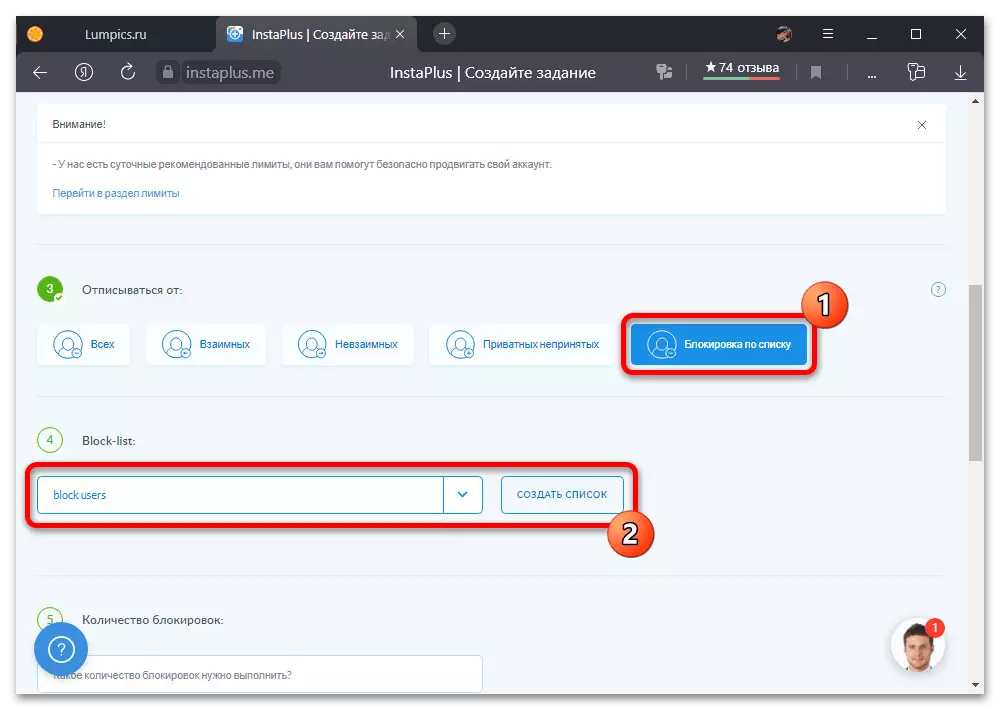
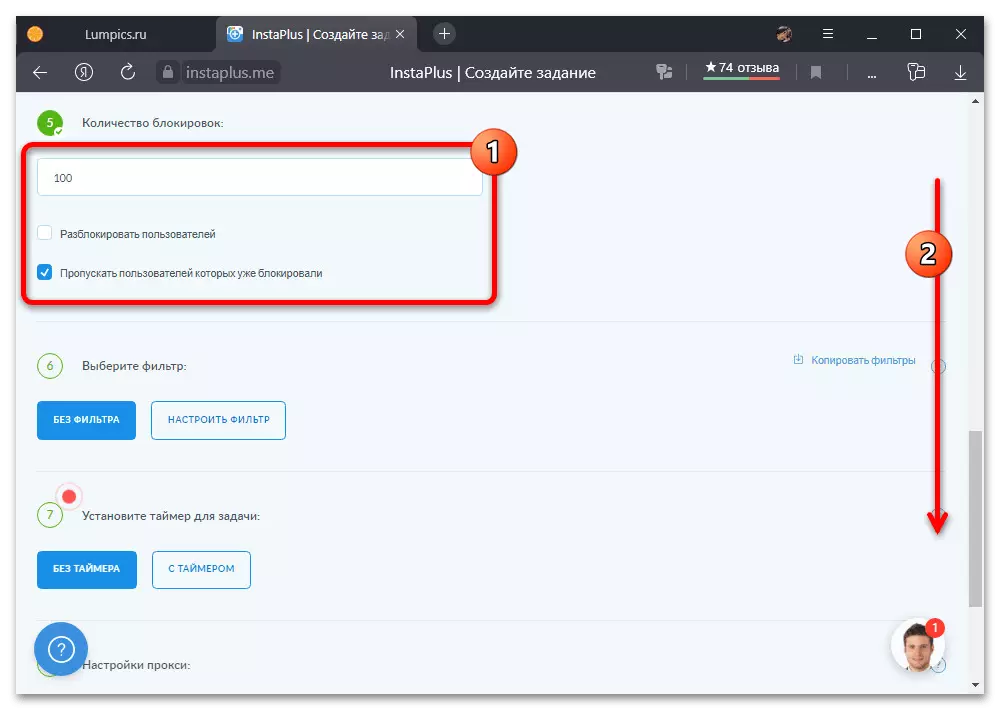
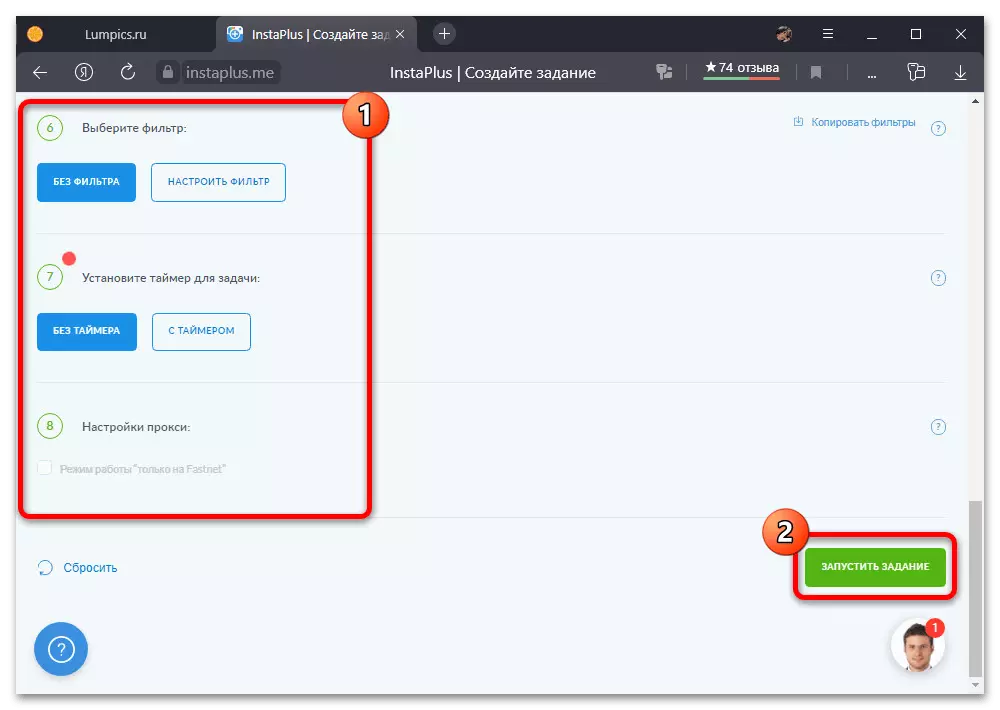
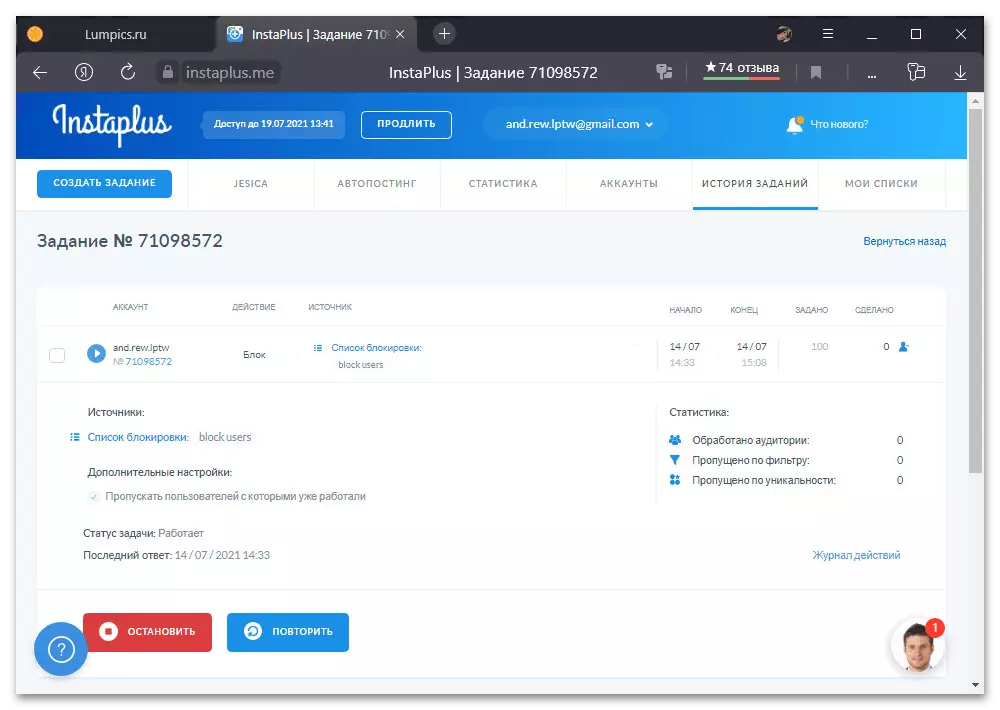
刪除完成後,訪問帳戶並查看主題的訂閱者列表。請注意,手動列表未在每個服務下都需要創建 - 有些提供現成的複雜功能,包括搜索和刪除。
